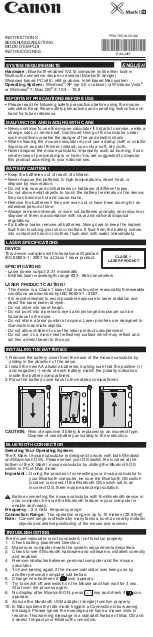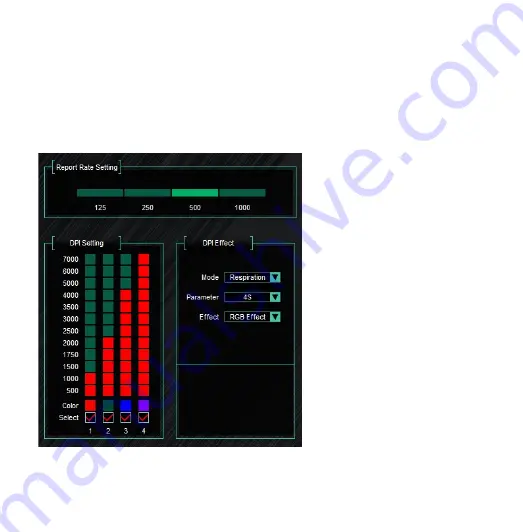
Report Rate Settings
Allows you to set the data transfer rate between the mouse and the
computer in the range of 125 to 1000 Hz. The higher the value, the faster
the response.
DPI Setting
The mouse allows you to
set up four DPI speeds. In
the DPI Setting section, you
can specify the individual
DPI rates and the color the
mouse will light when you
switch to the selected DPI.
Содержание ML7000
Страница 1: ...X Gamer Mouse ML7000 Herní myš Uživatelská příručka ...
Страница 3: ......
Страница 13: ...X Gamer Mouse ML7000 Herná myš Užívateľská príručka ...
Страница 15: ......
Страница 25: ...X Gamer Mouse ML7000 Gaming mouse User manual ...
Страница 27: ......
Страница 37: ...X Gamer Mouse ML7000 Mysz dla graczy Instrukcja obsługi ...
Страница 39: ......